Der Streaming-Service YouTube TV von YouTube (40 US-Dollar im Google Store) ist ein würdiger Anwärter für alle, die das Kabel abschneiden und ein herkömmliches Kabelabonnement aufgeben möchten. Für 40 US-Dollar pro Monat erhalten Sie unzählige Kanäle, und das Unternehmen hat dieses Angebot in der Vergangenheit erweitert.
Wo kannst du YouTube TV nutzen?
Fast überall. Die YouTube-TV-Website für Android, iOS, eine lange Liste von Smart-TVs sowie Chromecast ($ 24 bei eBay), Roku, Apple TV ($ 179 bei Walmart) und Xbox One. YouTube TV ist grundsätzlich unabhängig vom Telefon oder der bevorzugten Streaming-Box (außer für Amazon-Produkte) verfügbar.
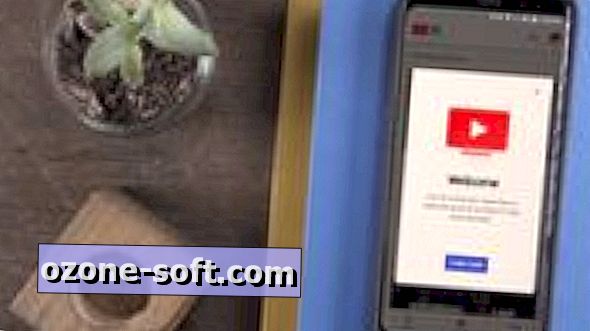
Lernen Sie die wichtigsten Registerkarten kennen
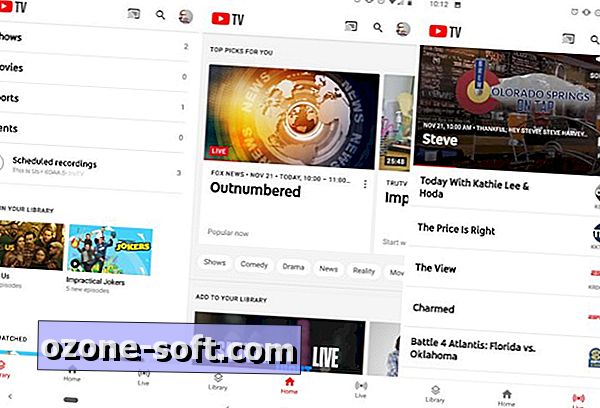
Dieselbe Basisschnittstelle wird für alle verschiedenen Apps und Geräte verwendet, auf denen YouTube TV verfügbar ist.
Das Hauptlayout umfasst drei verschiedene Registerkarten: Library, Home, Live.
In der Bibliothek finden Sie alle Shows oder Sportteams, die Sie Ihrem Konto hinzugefügt haben, sowie Ihre DVR-Aufnahmen. Auf der Registerkarte "Startseite" werden Ihnen basierend auf Ihren Sehgewohnheiten und Ihren lokalen Sendekanälen Shows angezeigt. Schließlich zeigt Ihnen die Registerkarte Live, was zu allen Zeitpunkten in allen in Ihrem Abonnement enthaltenen Kanälen läuft.
Passen Sie den Live-Guide an
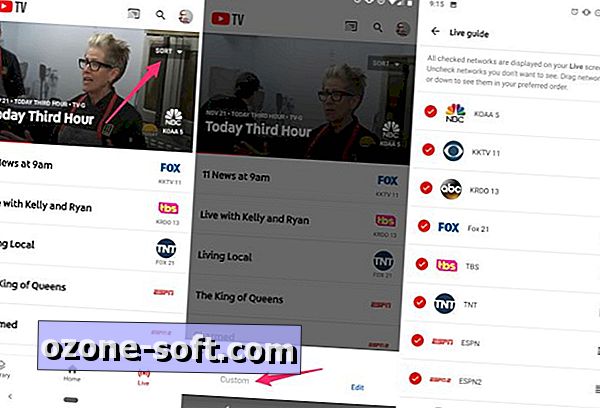
Der Live-Tab kann leicht mit Kanälen und Shows überspielt werden, die Sie nicht wirklich sehen. Sie können die Reihenfolge der Kanäle in Ihrem Live-Guide mit ein paar Fingertipps ändern oder ganz einfach entfernen.
Öffnen Sie YouTube TV und wählen Sie die Registerkarte Live. Wählen Sie Sortieren > Benutzerdefiniert . Tippen Sie auf das rote Häkchen, um den Kanal aus Ihrer benutzerdefinierten Ansicht zu entfernen. Ziehen Sie jeden sichtbaren Kanal per Drag & Drop in die gewünschte Liste.
Ihre benutzerdefinierte Kanalliste wird zwischen Ihren Geräten synchronisiert, sofern Sie auf der Live-Registerkarte auf jedem Gerät die Liste Benutzerdefiniert im Sortiermenü ausgewählt haben.
Familien teilen
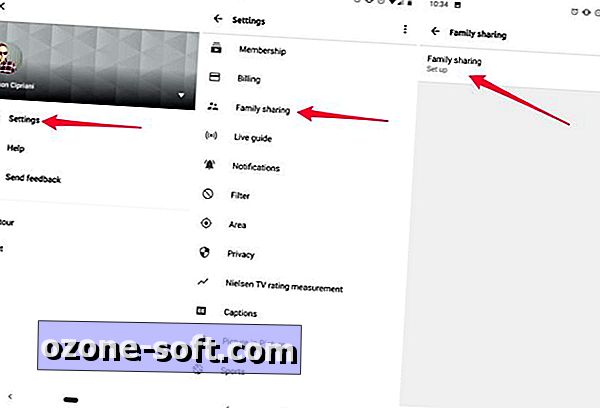
Sie können Ihren YouTube-TV-Account mit bis zu fünf verschiedenen Personen teilen. Jede Person, mit der Sie Ihr Konto teilen, kann eine eigene Favoritenliste erstellen, Benachrichtigungen und eine DVR-Bibliothek einrichten.
Beginnen Sie mit dem Einrichtungsprozess für die Familienfreigabe, indem Sie die YouTube TV-App öffnen, Ihr Profilfoto auswählen> Einstellungen > Familienfreigabe und den Anweisungen folgen.
Das Hauptkonto, das zum ersten Mal bei YouTube TV angemeldet wurde, kann kein Google Suite-Konto sein, sondern muss ein reguläres Google Mail-Konto sein.
Ihre Bibliothek
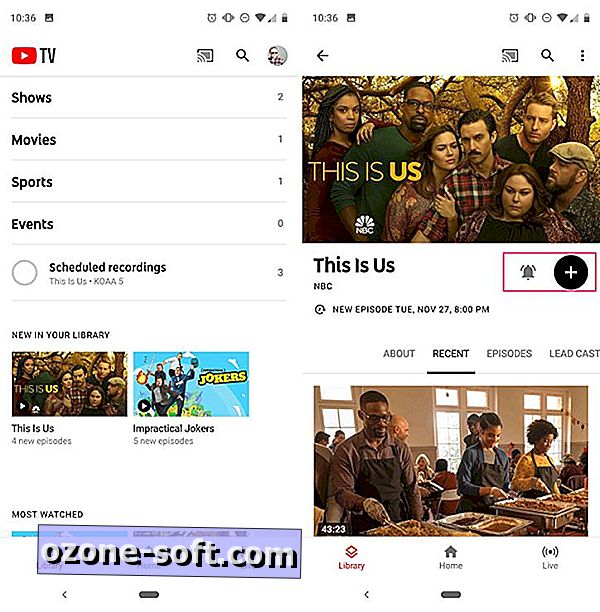
Wenn Sie die Seite einer Show zum ersten Mal in der YouTube-TV-App anzeigen, werden eine Klingel und ein "+" - Symbol angezeigt. Tippen Sie auf die Klingel, wenn Sie jedes Mal eine Push-Benachrichtigung auf Ihrem Telefon erhalten möchten, wenn die Show auf der Registerkarte Live verfügbar ist.
Das "+" - Symbol fügt die Show Ihrer Bibliothek hinzu und beginnt mit der Aufnahme neuer Episoden oder Spiele. Machen Sie sich keine Sorgen um die Verwaltung Ihres DVR. YouTube TV hat kein Speicherlimit. Fügen Sie beliebig viele Shows hinzu.
Werbung überspringen
Apropos DVR: Wenn Sie etwas anschauen, das in Ihrem DVR gespeichert ist, können Sie Werbung überspringen. Die Steuerelemente ähneln denen von YouTube auf einem Touchscreen-Gerät: Tippen Sie doppelt auf die rechte Seite des Bildschirms, um jeweils 15 Sekunden vorwärts zu springen. Mit einem einzigen Tastendruck werden weitere Steuerelemente für die Wiedergabe aufgerufen, einschließlich der Möglichkeit, 15 Sekunden zurück zu gehen oder die Show anzuhalten.
Vermeiden Sie Score-Spoiler
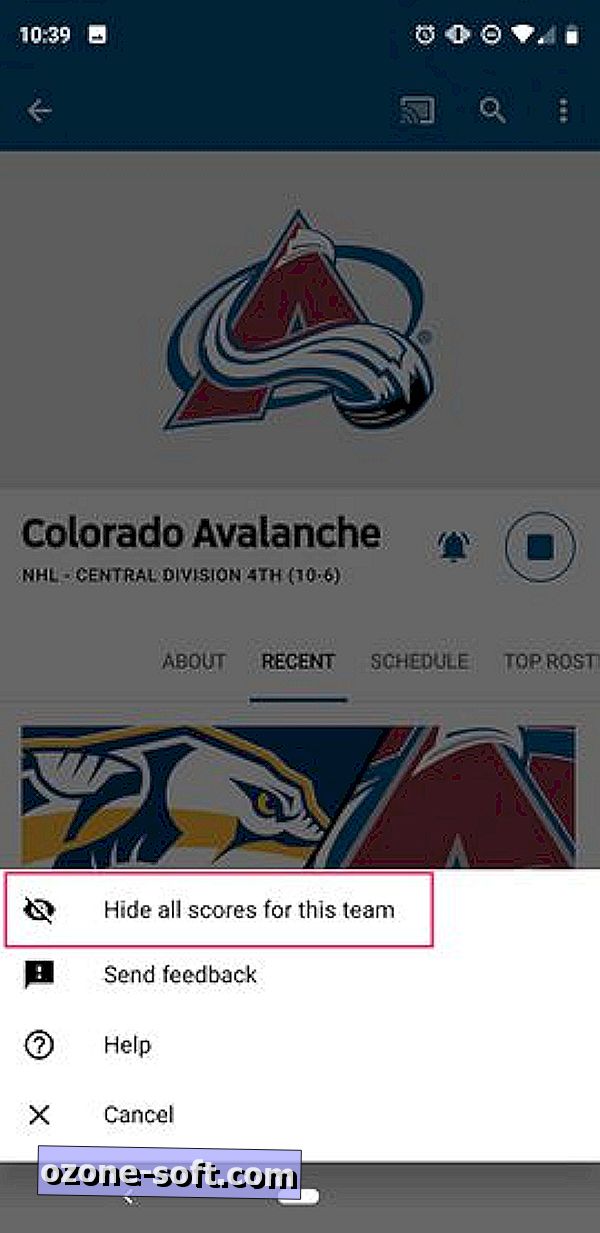
Wenn Sie Ihrem YouTube TV-Konto ein oder zwei Sportteams hinzugefügt haben, erhalten Sie gelegentlich Score-Alarme und -Updates sowie Ergebnisse, wenn Sie die YouTube TV-App öffnen. Wenn Sie kein Spiel verwöhnen möchten, besuchen Sie die Team-Seite und tippen Sie auf das dreipunktige Menüsymbol, gefolgt von Alle Ergebnisse für dieses Team ausblenden .
Suche
Mit dem integrierten Suchwerkzeug können Sie nicht nur Sendungen suchen und Ihrer Bibliothek hinzufügen, sondern auch Filme suchen, von denen viele auf Anfrage verfügbar sind.
Mit YouTube TV können Sie auch Filme zu Ihrem Konto-DVR hinzufügen, sodass Sie jederzeit zurückkehren und einen Film ansehen können.
Dunkler Modus
Es gibt einen dunklen Modus für YouTube TV, der jedoch nur als On-Demand-Funktion auf Ihrem Computer verfügbar ist. Andere Apps und Geräte wie Apple TV verwenden standardmäßig den dunklen Modus.
Um den dunklen Modus auf Ihrem Computer bei Verwendung von YouTube TV zu aktivieren, klicken Sie in der Liste der Optionen auf Ihr Profilsymbol und dann auf Dunkles Design . Klicken Sie anschließend auf den Schalter, um das Dark Theme einzuschalten.
Deaktivieren Sie das Nachtthema, indem Sie dieselben Schritte ausführen, den Umschalter jedoch in die Position " Aus" schieben.
Machen Sie es kinderfreundlich
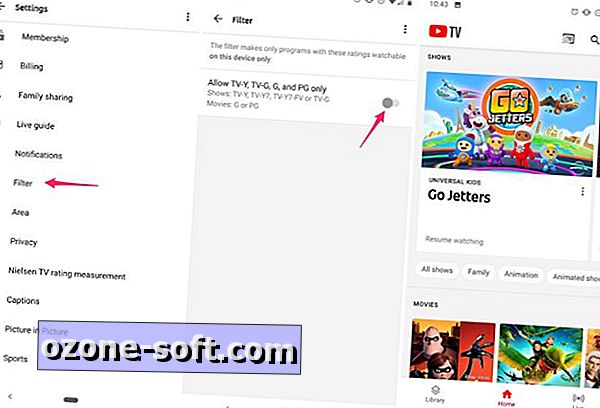
Wenn Sie ein bestimmtes Gerät und dessen Zugriff auf Inhalte für eine ältere Zielgruppe einschränken möchten, aktivieren Sie den Filter.
Wählen Sie in der YouTube TV-App Ihr Profilsymbol> Einstellungen > Filter . Schalten Sie den Schalter in die Ein- Position.
Nach der Aktivierung gilt der Filter nur für dieses bestimmte Gerät und begrenzt die Bewertung aller Shows auf TV-Y, TV-G, TV-Y7-FV, TV-G und Filme auf G- und PG-Bewertungen.













Lassen Sie Ihren Kommentar